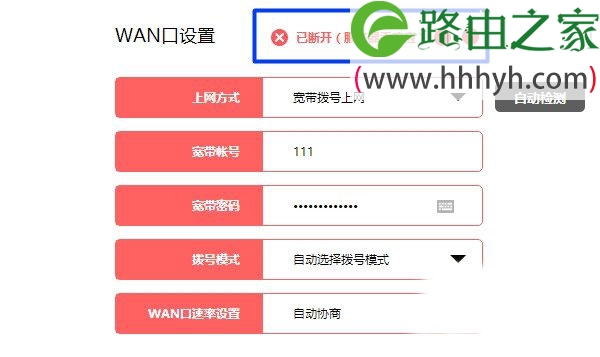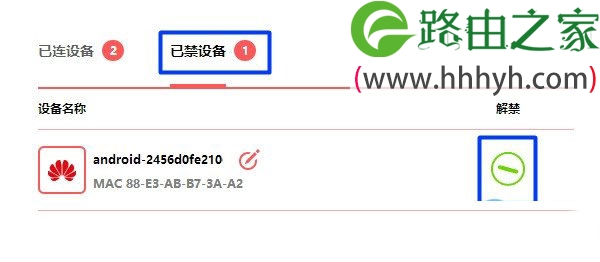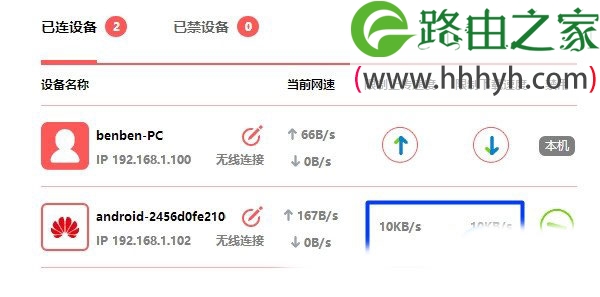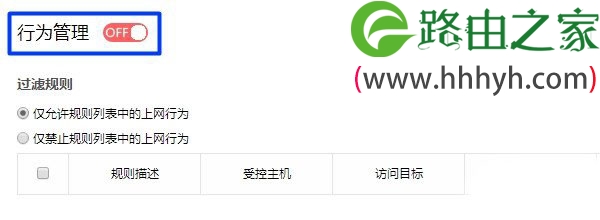原标题:"水星路由器无线wifi连接成功但上不了网的解决方法"的相关教程资料分享。- 【WiFi之家网】编辑整理。
路由器的无线wifi信号满格,手机也可以成功连接到wifi信号,但是连接后却上不了网。不少人在使用水星路由器的时候,可能都遇到过这样的问题。根据WiFi之家网小编和广大网友一对一的沟通后,我发现出现这个问题的原因有3个方面:
1、路由器联网失败
2、路由器中限制问题
3、无线连接数量过多
一、路由器联网失败
WiFi之家网小编自己大概的统计了下,找我咨询这个问题的人群中,有80%以上的用户,都是因为路由器联网失败这个原因,引起的连接wifi信号后不能上网的问题。
用无线路由器上网的时候,是需要设置路由器与宽带服务器之间建立一个连接,当路由器与宽带服务器连接成功后,这台路由器才能正常上网的。
如果你的路由器与宽带服务器之间连接不成功,也就是路由器的联网状态不成功。那么这时候,手机、电脑连接该路由器后,是没有办法上网的。
检查方法:
可以先登录到自己水星路由器的管理页面,然后点击“高级设置”——>“上网设置”选项,可以查看到这台路由器的联网状态信息。
如果“WAN口设置”选项后面,显示:已连接,如下图所示。说明路由器联网状态是成功的。
此时,如果连接路由器wifi信号还是上不了网,那么需要阅读本文 第二 、第三 部分的内容。
如果“WAN口设置”选项后面,显示:正在连接 或者 已断开(服务器无响应) 等提示,如下图所示。
水星路由器联网失败
说明路由器联网失败,这时候你就应该重新设置你路由器上网,确保路由器联网状态是成功的。可以搜索本站的教程:新版水星路由器联网失败解决办法,来检查路由器的相关设置。
二、路由器中限制问题
在新版的水星路由器中,可以通过“连接设备管理”、“上网控制”中的 家长控制、行为管理 等功能,来控制、限制电脑和手机的上网情况。
如果你的路由器中启用了这些功能,设置不合理的话,就会造成明明连接到了wifi信号,但是上不了网的问题出现。
解决办法:
1、登录到水星路由器的管理页面,检查“连接设备管理”,如果“已禁设备”中有被禁用的设备,可以设置解禁。
2、在“已连设备”中,检查下设备网速是否被限制, 如果网速限制的很小,也会出现连接wifi后上不了网的问题。
3、打开“高级设置”——>“上网控制”选项,依次关闭:家长控制、行为管理 这2个选项。
关闭 家长控制 功能
注意问题:
如果你对路由器操作不熟悉,找不到相关的设置选项,WiFi之家网小编建议你,干脆把这台路由器恢复出厂设置,然后重新设置联网、重新设置无线名称和密码,这样还简单一点。
如果不知道如何把新版水星路由器恢复出厂设置,可以搜索本站教程:新版水星路由器怎么恢复出厂设置?
恢复出厂设置后,重新设置上网、重新设置无线名称和密码的方法,可以参考下面的教程:
1、新版水星路由器设置教程(电脑版)
2、水星路由器用APP设置方法
3、用手机浏览器设置水星路由器上网方法
三、无线连接数量过多
普通的家用无线路由器,一般最大支持15个左右的无线客户端同时连接上网;如果同时连接路由器wifi信号上网的手机、笔记本电脑数量太多了,超过了路由器的支持情况,就会引发一系列的问题。
大家可以在水星路由器管理页面中的“已连设备”选项中,查看同时与多少设备在连接路由器上网。从而确定是不是这个原因引起的。
以上就是关于“水星路由器无线wifi连接成功但上不了网的解决方法”的教程!
原创文章,作者:路由器,如若转载,请注明出处:https://www.224m.com/61172.html